edge浏览器每次启动时自动打开很多标签页的解决教程
2023-07-11 11:56:27作者:极光下载站
edge浏览器是许多用户电脑上常备的一款网页浏览软件,有着不错的性能并且网速较快且流畅,给用户提供了很好的网页浏览体验,再加上edge浏览器软件中有着许多很实用的功能,因此edge浏览器受到了不少用户的喜欢,当用户打开edge浏览器时,会发现浏览器每次启动时都会自动打开很多标签页,这让用户很不喜欢,想要将其取消却不知道怎么来操作实现,其实这个问题用户简单的进入到设置窗口,接着在个人资料选项卡中点击导入其它浏览器数据选项的导入按钮,在弹出来的窗口中用户取消勾选打开的标签页选项即可解决问题,那么下面就和小编一起来看看解决这个问题的方法教程吧。
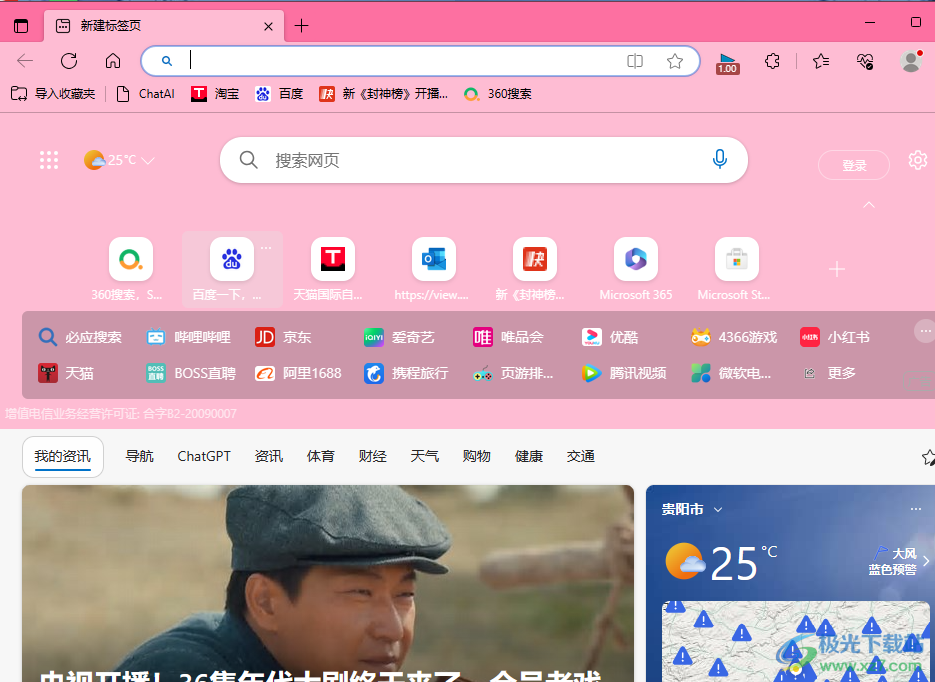
方法步骤
1.首先在电脑桌面上双击打开edge浏览器软件,并进入到主页上点击右上方的三点图标
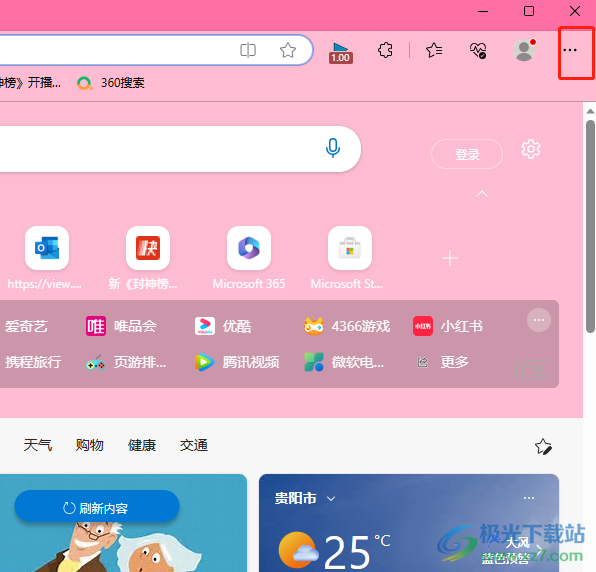
2.在拓展出来的菜单栏中,用户选择底部的设置选项,将会打开设置窗口
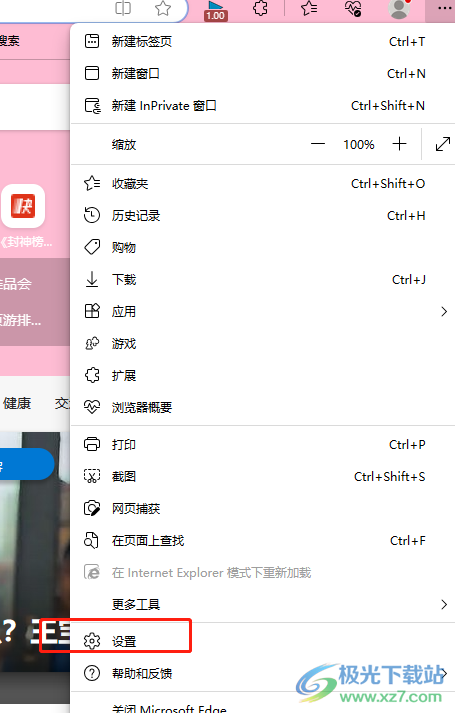
3.用户在设置窗口中点击设置选项的三横图标,在弹出来的选项卡中用户点击个人资料选项卡
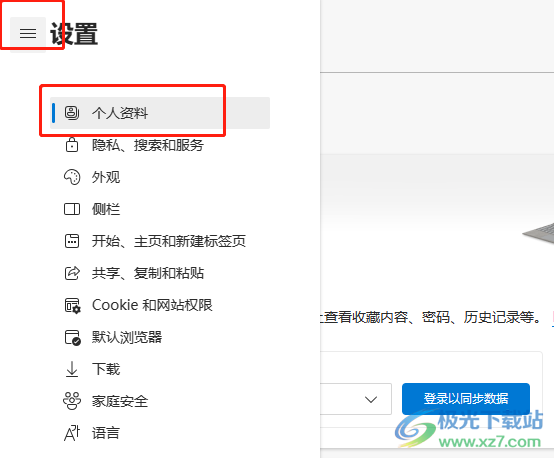
4.可以看到显示出来的相关选项,用户需要选择要导入浏览器数据选项
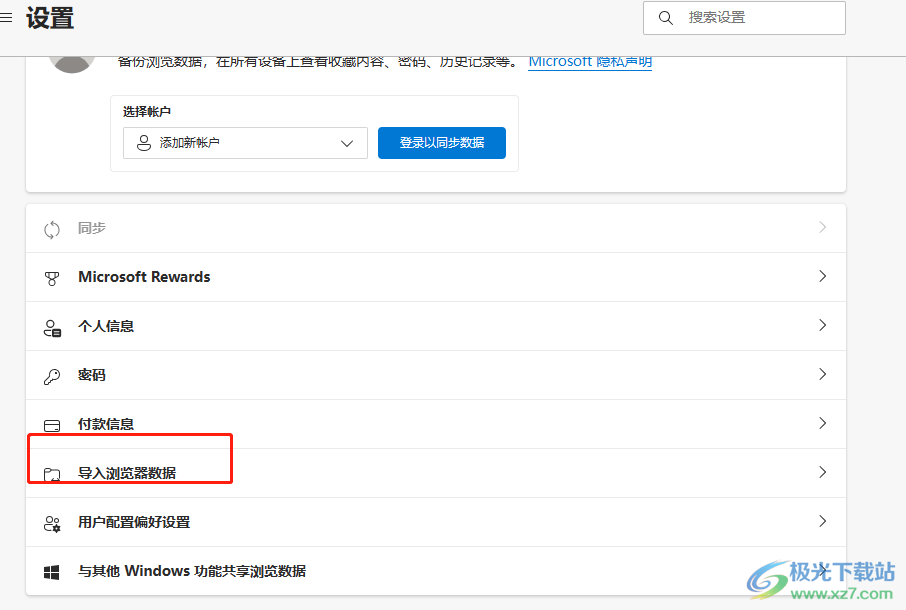
5.这时在弹出来的导入浏览器数据窗口中,用户需要在从其它浏览器导入板块中按下选择要导入的内容按钮
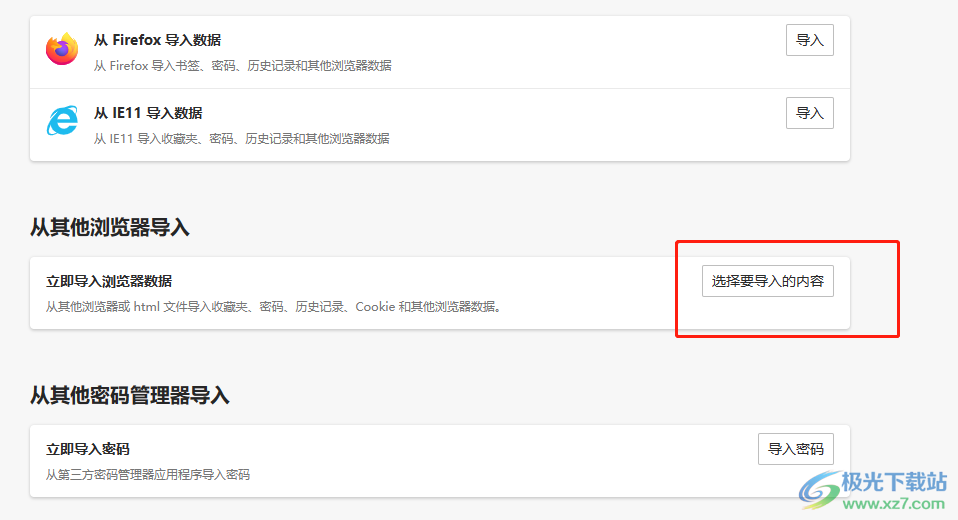
6.在弹出来的导入浏览器数据窗口中,用户取消勾选打开的标签页选项即可解决问题,设置完成后,用户再次重启edge浏览器就不会自动打开多个标签页了
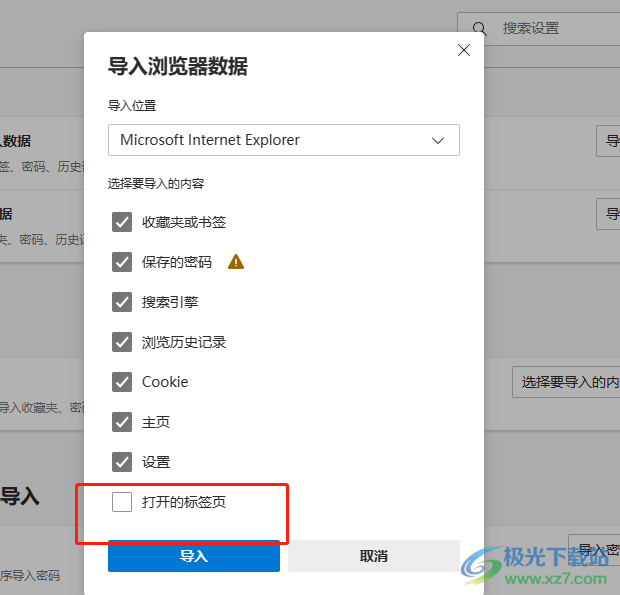
用户在使用edge浏览器软件时,会发现每次启动edge浏览器时,会自动打开很多标签页,让用户很是苦恼,这时就需要进入到设置页面上来解决,在个人资料选项卡中点击导入其它浏览器数据板块中的导入按钮,接着在新窗口中取消勾选打开的标签页选项就可以了,这样就不再打开很多的标签页了。
